WordPressのテーマの更新直後に「サイトに重大なエラーがありました。」とエラーメッセージが出て、ログインが出来なくなった場合の対処法です。必ずしも復元できるとは限りませんが、簡単でリスクも少ないので一度試してみる価値はあると思います。
※これを実施したことによる損害の保証はしません。自己責任でお願いします。※
エラーの表示は個々の環境で異なる
先ほど、他のWordPressのブログで、サイトに重大なエラーがありました。とエラーメッセージが出て、ログインが出来なくなりました。こちらのブログはログイン画面にエラーメッセージは出ておらず、コードが表示されていましたが、ログイン出来ました。
テーマファイルの破損に原因がある場合
2つのブログは、同じテーマ、同じプラグイン、同じバージョンで運用していますが、全く同じエラーにはなりませんでした。2つともテーマの更新直後で、破損の程度が異なるのでテーマのバージョンに原因があるのではなく、テーマの更新によるファイルの破損だと思いました。
最新バージョンのテーマに原因がある場合
テーマのバージョンに原因があると思われる場合は、エラーが出る前のバージョンをインストールします。
ログイン画面にコードが表示され、ログイン出来る場合の対処法
復旧を急いだのでエラーコードは保存していません。テーマファイルを入れ替えるだけでOKなのはすぐに想像できたので、復旧はたったの3ステップ!数分で出来ました。
- テーマをWordpressのデフォルトのテーマ(使っていないバージョン)に変更します。
- 使っているテーマを削除します。
- テーマファイルの破損が原因場合は最新バージョンを、最新バージョンのテーマファイルが原因の場合は前のバージョンをインストールし直して有効にします。前のバージョンが手に入らなかった場合は他のテーマに変更するのが簡単です。
画像認証が表示されなくなりログイン出来ない場合の対処法
今回ログイン出来なくなった原因は、テーマの更新により、セキュリティ関連のプラグインの画像認証が出なくなったことが原因なので、デバックモードにするたけで、普通に使えるようになりました。
- FTPでWordpressのフォルダを開きます。
- wp-config.phpの属性をオーナーの呼び出しのみが有効な400から、オーナーの呼び出しと書き込みが可能な600に変更します。
- wp-config.phpのコードの終了の直前に、「デバックモードを有効にする、エラーメッセージを表示する、エラーログを保存する」コードを加えて保存します。
define( 'WP_DEBUG', true ); define( 'WP_DEBUG_DISPLAY', false ); define( 'WP_DEBUG_LOG', true ); - テーマをWordpressのデフォルトのテーマ(使っていないバージョン)に変更します。
- 使っているテーマを削除して、インストールし直して有効にします。
- 今回はこれだけで復旧出来ましたが、出来ない場合はテーマを前のバージョンを保存してあれば、それをアップロードして適用するのが最も簡単だと思います。
- wp-config.phpのデバックモードの記述を消し、属性を400に戻します。
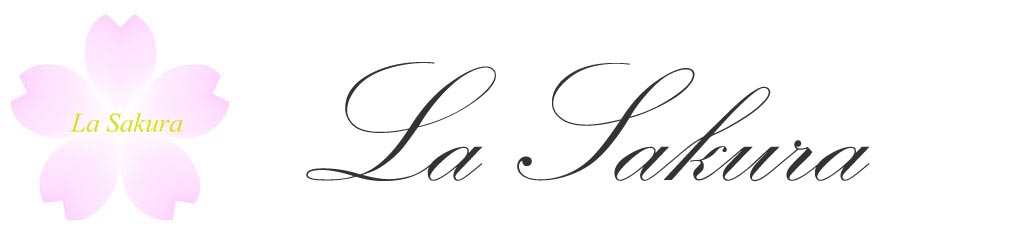
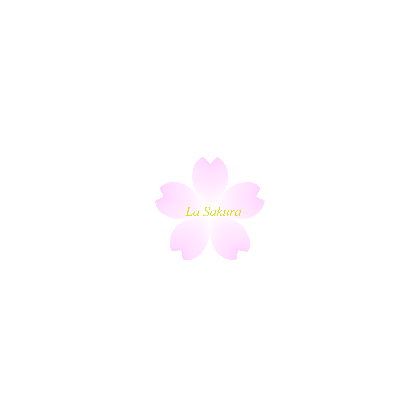
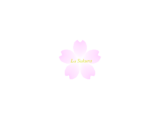
コメント